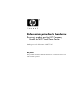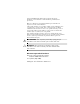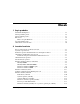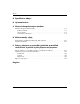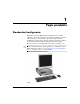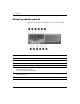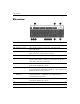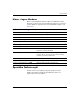Referenčná príručka k hardvéru Biznisový osobný počítač HP Compaq Model dc7600 Small Form Factor Katalógové číslo dokumentu: 384571-231 Máj 2005 Táto príručka obsahuje základné informácie o možnostiach inovácie tohto modelu počítača.
© Copyright 2005 Hewlett-Packard Development Company, L.P. Informácie v tomto dokumente sa môžu zmeniť bez predchádzajúceho upozornenia. Microsoft a Windows sú ochrannými známkami spoločnosti Microsoft Corporation v USA a ďalších krajinách. Jediné záruky vzťahujúce sa na produkty a služby spoločnosti HP sú uvedené v prehláseniach o výslovnej záruke, ktoré sa dodávajú spolu s produktmi a službami. Žiadne informácie uvedené v tejto príručke nemožno považovať za dodatočnú záruku.
Obsah 1 Popis produktu Štandardná konfigurácia . . . . . . . . . . . . . . . . . . . . . . . . . . . . . . . . . . . . . . . . . . . . . . . . Súčasti predného panela . . . . . . . . . . . . . . . . . . . . . . . . . . . . . . . . . . . . . . . . . . . . . . . . Súčasti zadného panela . . . . . . . . . . . . . . . . . . . . . . . . . . . . . . . . . . . . . . . . . . . . . . . . . Klávesnica . . . . . . . . . . . . . . . . . . . . . . . . . . . . . . . . . . . . . . . . . . . . . . . . . . . . . . . . . . .
Obsah A Špecifikačné údajes B Výmena batérie C Zaistenie bezpečnostným zámkom Inštalácia bezpečnostného zámku . . . . . . . . . . . . . . . . . . . . . . . . . . . . . . . . . . . . . . . . . Lankový zámok. . . . . . . . . . . . . . . . . . . . . . . . . . . . . . . . . . . . . . . . . . . . . . . . . . . . Visací zámok. . . . . . . . . . . . . . . . . . . . . . . . . . . . . . . . . . . . . . . . . . . . . . . . . . . . . . Univerzálny zámok šasi . . . . . . . . . . . . . . . . . . . . . . . . . . . . . .
1 Popis produktu Štandardná konfigurácia Konfigurácia počítača HP Compaq Small Form Factor sa môže odlišovať v závislosti od modelu. Úplný zoznam hardvéru a softvéru nainštalovaného v počítači získate po spustení diagnostického obslužného programu (len v niektorých modeloch počítača). Pokyny pre používanie tohto obslužného programu obsahuje príručka Riešenie problémov na disku CD Documentation and Diagnostics. Small Form Factor možno používať aj v konfigurácii Tower.
Popis produktu Súčasti predného panela Konfigurácia jednotiek sa môže odlišovať v závislosti od modelu.
Popis produktu Súčasti zadného panela Súčasti zadného panela 1 Konektor pre napájací kábel 6 n Sie ový konektor RJ-45 Konektor pre myš PS/2 (zelený) 7 l Paralelný konektor 8 c Konektor pre monitor 9 k Konektor pre výstup zvuku pre 2 b 3 a Konektor pre klávesnicu PS/2 (purpurový) 4 o Port USB (Universal Serial Bus) napájané zvukové zariadenia (zelený) Sériový konektor* - j Konektor pre vstup zvuku (modrý) 5 m ✎ Usporiadanie a počet konektorov sa môže odlišova v závislosti od modelu
Popis produktu Klávesnica Súčasti klávesnice 1 Funkčné klávesy Vykonávajú špeciálne funkcie, ktoré závisia od použitej aplikácie. 2 Klávesy pre úpravy Patria medzi ne klávesy: Insert, Home, Page Up, Delete, End a Page Down. 3 Kontrolky stavu Signalizujú stav počítača a nastavení klávesnice (funkcie Num Lock, Caps Lock a Scroll Lock). 4 Numerické klávesy Pracujú podobne ako klávesnica kalkulačky. 5 Klávesy so šípkami Používajú sa pri navigácii v dokumente alebo na webovej lokalite.
Popis produktu Kláves s logom Windows Kláves s logom Windows môžete používať v kombinácii s inými klávesmi na vykonávanie určitých funkcií dostupných v operačnom systéme Windows. Popis klávesu s logom Windows nájdete v časti „Klávesnica“. Funkcie klávesu s logom Windows Kláves s logom Windows Zobrazí alebo skryje ponuku Start (Štart). Kláves s logom Windows + d Zobrazí pracovnú plochu. Kláves s logom Windows + m Minimalizuje všetky otvorené okná.
Popis produktu Umiestnenie sériového čísla Každý počítač má jedinečné sériové číslo 1 umiestnené na ľavej strane počítača a produktové číslo ID 2 umiestnené na vrchnom kryte počítača. Zaznamenajte si tieto čísla, aby ste ich mohli použiť v prípade, že požiadate o pomoc servisné stredisko. Umiestnenie sériového čísla a produktového čísla ID 1-6 www.hp.
2 Inovácie hardvéru Inovovate né súčasti s možnos ou servisu V tomto počítači sa nachádzajú súčasti, ktoré je možné jednoducho inovovať a vykonávať ich servis. Pri väčšine inštalačných postupov uvedených v tejto kapitole nie je nutné používať žiadne nástroje. Výstrahy a upozornenia Pred vykonaním inovácií si pozorne prečítajte všetky príslušné pokyny, upozornenia a výstrahy uvedené v tejto príručke.
Inovácie hardvéru Používanie počítača Small Form Factor v konfigurácii Tower Počítač Small Form Factor možno používať v konfigurácii Tower alebo konfigurácii Desktop. Ak chcete počítač používať v konfigurácii Tower, postavte ho na jeho pravú stranu tak, ako je to zobrazené na obrázku nižšie. aby po všetkých stranách počítača bolo najmenej ✎ Zabezpečte, 10,2 cm voľného priestoru bez akýchkoľvek prekážok.
Inovácie hardvéru Odomykanie zámku Smart Cover Lock Smart Cover Lock je voliteľnou funkciou a je dostupný len na ✎ Zámok niektorých modeloch. Zámok Smart Cover Lock je softvérom ovládaný zámok, ktorý je riadený heslom pre nastavenie počítača. Tento zámok zabraňuje neoprávnenému prístupu k vnútorných súčastiam. Počítač sa dodáva s odomknutým zámkom Smart Cover Lock. Ďalšie informácie o uzamykaní zámku Smart Cover Lock nájdete v príručke Správa osobného počítača na disku CD Documentation and Diagnostics.
Inovácie hardvéru Ak chcete otvoriť kryt počítača s uzamknutým zámkom Smart Cover Lock, postupujte podľa nasledovných pokynov: 1. Cez operačný systém vypnite počítač a potom vypnite všetky externé zariadenia. 2. Odpojte napájací kábel od elektrickej zásuvky a odpojte všetky externé zariadenia. 3. Pomocou bezpečnostného kľúča odstráňte bezpečnostnú skrutku 1, ktorá zaisťuje zámok Smart Cover Lock. 4.
Inovácie hardvéru Odstránenie krytu počítača Ak chcete odstrániť kryt počítača, postupujte podľa nasledovných pokynov: 1. Ak je zámok Smart Cover Lock uzamknutý, reštartujte počítač a zámok odomknite pomocou programu Computer Setup. 2. Cez operačný systém vypnite počítač a potom vypnite všetky externé zariadenia. 3. Odpojte napájací kábel od elektrickej zásuvky a od počítača a odpojte všetky externé zariadenia.
Inovácie hardvéru Nasadenie krytu počítača Pri nasádzaní krytu počítača zarovnajte úchytky na paneli s otvormi na šasi a zatlačte kryt tak, aby zapadol na svoje miesto. Nasadenie krytu počítača 2-6 www.hp.
Inovácie hardvéru Inštalácia alších pamä ových modulov Počítač sa dodáva s pamäťovými modulmi DIMM (Dual Inline Memory Module) typu DDR2-SDRAM (Double Data Rate 2-Synchronous Dynamic Random Access Memory). Moduly DIMM Do pätíc pre pamäť na systémovej doske možno vložiť až štyri štandardné pamäťové moduly DIMM. V týchto päticiach pre pamäť sa nachádza minimálne jeden predinštalovaný pamäťový modul DIMM.
Inovácie hardvéru Inštalácia modulov DIMM do pätíc Systém bude automaticky pracovať v jednokanálovom režime, dvojkanálovom asymetrickom režime alebo výkonnejšom dvojkanálovom režime s prekladaním, v závislosti od spôsobu inštalácie modulov DIMM. 2-8 ■ Systém bude pracovať v jednokanálovom režime, ak pamäťové moduly DIMM nainštalujete len do jedného kanála pätíc.
Inovácie hardvéru Na systémovej doske sa nachádzajú štyri pätice pre moduly DIMM, pričom na jeden kanál pripadajú dve pätice. Pätice sú označené XMM1, XMM2, XMM3 a XMM4. Pätice XMM1 a XMM2 pracujú v pamäťovom kanáli A. Pätice XMM3 a XMM4 pracujú v pamäťovom kanáli B.
Inovácie hardvéru Inštalácia modulov DIMM Ä VÝSTRAHA: Pätice pre pamä ové moduly majú pozlátené kovové kontakty. Pri inovácii pamäte je dôležité použi pamä ové moduly s pozlátenými kovovými kontaktmi, aby sa zabránilo korózii alebo oxidácii vznikajúcej pri vzájomnom kontakte dvoch rôznych kovov. Ä VÝSTRAHA: Statická elektrina môže poškodi elektronické súčasti počítača alebo prídavných kariet.
Inovácie hardvéru 6. Otvorte obe západky pätice pre pamäťový modul 1 a vložte pamäťový modul do pätice 2. Inštalácia modulu DIMM modul možno nainštalovať jediným spôsobom. ✎ Pamäťový Zarovnajte drážku modulu s výčnelkom na pätici pre pamäť. výkon dosiahnete vtedy, ak pamäťové moduly nainštalujete ✎ Najvyšší do pätíc tak, aby sa kapacita pamäte v kanáli A rovnala kapacite pamäte v kanáli B.
Inovácie hardvéru 8. Ak chcete nainštalovať ďalšie moduly, zopakujte kroky 6 a 7. 9. Nasaďte kryt počítača späť na počítač. 10. Zapojte napájací kábel a zapnite počítač. 11. Ak zvyknete uzamykať zámok Smart Cover Lock, uzamknite ho pomocou programu Computer Setup a zapnite senzor Smart Cover Sensor. Pri ďalšom zapnutí počítač nainštalovanú pamäť automaticky rozpozná. 2-12 www.hp.
Inovácie hardvéru Inštalácia rozširujúcej karty V počítači sa nachádzajú dva štandardné rozširujúce sloty PCI, do ktorých možno nainštalovať rozširujúce karty s maximálnou dĺžkou 17,46 cm. V počítači sa nachádza aj jeden rozširujúci slot PCI Express x1 a jeden rozširujúci slot PCI Express x16. pre rozširujúce karty PCI a PCI Express podporujú len karty ✎ Sloty s nízkym profilom, pokiaľ nenainštalujete voliteľný nadstavec. Tento nadstavec podporuje dva štandardné rozširujúce sloty PCI s maximálnou výškou.
Inovácie hardvéru Pri inštalácii rozširujúcej karty postupujte podľa nasledovných pokynov: 1. Ak je zámok Smart Cover Lock uzamknutý, reštartujte počítač a zámok odomknite pomocou programu Computer Setup. 2. Cez operačný systém vypnite počítač a potom vypnite všetky externé zariadenia. 3. Odpojte napájací kábel od elektrickej zásuvky a odpojte všetky externé zariadenia. 4. Odstráňte kryt počítača. Pokyny obsahuje časť „Odstránenie krytu počítača“. 5.
Inovácie hardvéru 8. Rozširujúcu kartu nainštalujte tak, že ju zasuniete pod svorku pridŕžajúcu kryty slotov a potom kartu zatlačíte do slotu na systémovej doske. inštalácii rozširujúcej karty dajte pozor, aby ste nepoškriabali ✎ Pri ostatné súčasti v šasi. Inštalácia rozširujúcej karty 9. Sklopením svorky slúžiacej na upevnenie krytov slotov späť svoje na miesto upevnite rozširujúcu kartu. 10. Ak je to potrebné, pripojte k nainštalovanej karte externé káble.
Inovácie hardvéru 14. V prípade potreby znova nakonfigurujte počítač. Pokyny pre používanie programu Computer Setup nájdete v Príručke obslužného programu Computer Setup (F10) na disku CD Documentation and Diagnostics. inštalácii rozširujúcej karty sa uistite, že sa kovová svorka na karte ✎ Pri zasunula do slotu na zadnej strane počítača. Potom pevne zatlačte na kartu tak, aby celý konektor správne zapadol na svoje miesto v slote pre rozširujúcu kartu.
Inovácie hardvéru Vybratie rozširujúcej karty PCI Express x16 Pri vyberaní rozširujúcej karty PCI Express x16 postupujte podľa nasledovných pokynov: 1. Ak je zámok Smart Cover Lock uzamknutý, reštartujte počítač a zámok odomknite pomocou programu Computer Setup. 2. Cez operačný systém vypnite počítač a potom vypnite všetky externé zariadenia. 3. Odpojte napájací kábel od elektrickej zásuvky a odpojte všetky externé zariadenia. 4. Odstráňte kryt počítača. Pokyny obsahuje časť „Odstránenie krytu počítača“.
Inovácie hardvéru 7. Uložte kartu do antistatického obalu. 8. Ak sa nechystáte inštalovať novú rozširujúcu kartu, zakryte otvorený rozširujúci slot krytom. 9. Sklopením svorky slúžiacej na upevnenie krytov slotov späť svoje na miesto upevnite rozširujúce karty a kryty rozširujúcich slotov. 10. Nasaďte kryt počítača späť na počítač. 11. Zapojte napájací kábel a zapnite počítač. 12. Ak zvyknete uzamykať zámok Smart Cover Lock, uzamknite ho pomocou programu Computer Setup a zapnite senzor Smart Cover Sensor.
Inovácie hardvéru Inštalácia alších jednotiek Počítač obsahuje dve externé pozície pre jednotky. Pri inštalácii ďalších jednotiek sa riaďte nasledovnými pokynmi: ■ Primárna jednotka pevného disku Serial ATA (SATA) by mala byť pripojená k modrému primárnemu radiču SATA na systémovej doske (označenému P60 SATA 0). Druhú jednotku pevného disku SATA pripojte k bielemu sekundárnemu radiču SATA na systémovej doske (označenému P61 SATA 1).
Inovácie hardvéru Rozloženie jednotiek Rozloženie jednotiek 1 interná 3,5-palcová štandardná pozícia pre pevný disk 2 5,25-palcová pozícia pre volite né jednotky 3 3,5-palcová pozícia pre jednotky (na obrázku je disketová jednotka 1,44 MB)* *Ak je v počítači nainštalovaná disketová jednotka 1,44 MB, súčas ou počítača bude kryt disketovej jednotky (PN 360189-001) vyobrazený na obrázku. Ak je táto 3,5-palcová pozícia pre jednotky prázdna, súčas ou počítača bude kryt prázdnej pozície (PN 358797-001).
Inovácie hardvéru Vybratie optickej jednotky Ä VÝSTRAHA: Pred vybratím jednotky z počítača by ste mali z jednotiek vybra všetky vymenite né médiá. jednotka je jednotka CD-ROM, CD-R/RW, DVD-ROM, ✎ Optická DVD+R/RW alebo viacúčelová jednotka CD-RW/DVD. Pri vyberaní optickej jednotky postupujte podľa nasledovných pokynov: 1. Ak je zámok Smart Cover Lock uzamknutý, reštartujte počítač a zámok odomknite pomocou programu Computer Setup. 2.
Inovácie hardvéru 6. Zo zadnej časti optickej jednotky odpojte napájací kábel a kábel pre prenos údajov. Odpojenie napájacieho kábla a kábla pre prenos údajov 2-22 www.hp.
Inovácie hardvéru 7. Šachtu jednotky otočte späť do normálnej polohy. Otočenie šachty pre jednotku do normálnej polohy Ä VÝSTRAHA: Pri otáčaní šachty jednotky do normálnej polohy dajte pozor, aby ste nepritlačili žiadne káble alebo vodiče. Referenčná príručka k hardvéru www.hp.
Inovácie hardvéru 8. Stlačte zelenú prídržnú svorku jednotky 1 nachádzajúcu sa na bočnej strane jednotky, čím sa jednotka uvoľní zo šachty jednotky. Prídržnú svorku jednotky držte stlačenú a súčasne vysúvajte jednotku smerom von zo šachty. Potom ju nadvihnite a úplne vytiahnite zo šachty jednotky 2. Vybratie optickej jednotky vkladaní optickej jednotky vykonajte postup pre jej vybratie ✎ Pri v opačnom poradí. Pri výmene jednotky zaskrutkujte štyri vodiace skrutky zo starej jednotky do novej.
Inovácie hardvéru Vybratie disketovej jednotky Ä VÝSTRAHA: Pred vybratím jednotky z počítača by ste mali z jednotiek vybra všetky vymenite né médiá. Disketová jednotka sa nachádza pod optickou jednotkou. Pri vyberaní disketovej jednotky postupujte podľa nasledovných pokynov: 1. Vykonajte kroky vo vyššie uvedenej časti „Vybratie optickej jednotky“, pre vybratie optickej jednotky, čím získate prístup k disketovej jednotke. 2.
Inovácie hardvéru 3. Stlačte zelenú prídržnú svorku jednotky 1 nachádzajúcu sa na bočnej strane disketovej jednotky, čím sa jednotka uvoľní zo šachty jednotky. Potom disketovú jednotku vysuňte smerom dopredu o približne 6 mm 2. Uvo nenie disketovej jednotky 2-26 www.hp.
Inovácie hardvéru 4. Nadvihnite zadnú stranu jednotky tak, aby zadné vodiace skrutky presahovali vrchnú časť šachty jednotky 1. Jednotka sa pri nadvihovaní automaticky posúva smerom dopredu, až kým sa neuvoľní zo šachty jednotky 2. Vybratie disketovej jednotky chcete disketovú jednotku vložiť späť do šachty, vykonajte postup ✎ Ak pre jej vybratie v opačnom poradí, pričom sa uistite, že ste predné vodiace skrutky zasunuli do šachty.
Inovácie hardvéru Inštalácia volite nej optickej jednotky Ak chcete nainštalovať voliteľnú optickú jednotku, postupujte nasledovne: 1. Ak je zámok Smart Cover Lock uzamknutý, reštartujte počítač a zámok odomknite pomocou programu Computer Setup. 2. Cez operačný systém vypnite počítač a potom vypnite všetky externé zariadenia. 3. Odpojte napájací kábel od elektrickej zásuvky a odpojte všetky externé zariadenia. 4. Odstráňte kryt počítača. Pokyny obsahuje časť „Odstránenie krytu počítača“. 5.
Inovácie hardvéru 6. Umiestnite vodiace skrutky na jednotke do otvorov tvaru J v pozícii jednotky 1. Potom zasuňte jednotku smerom k zadnej strane počítača 2 tak, aby zapadla na svoje miesto. Inštalácia optickej jednotky Referenčná príručka k hardvéru www.hp.
Inovácie hardvéru 7. Otočte šachtu jednotky do vertikálnej polohy. Otočenie šachty pre jednotku do vertikálnej polohy 2-30 www.hp.
Inovácie hardvéru 8. Pripojte kábel pre prenos údajov k systémovej doske. 9. K zadnej časti optickej jednotky pripojte napájací kábel a kábel pre prenos údajov. Pripojenie napájacieho kábla a kábla pre prenos údajov Referenčná príručka k hardvéru www.hp.
Inovácie hardvéru 10. Šachtu jednotky otočte späť do normálnej polohy. Otočenie šachty pre jednotku do normálnej polohy Ä VÝSTRAHA: Pri otáčaní šachty jednotky do normálnej polohy dajte pozor, aby ste nepritlačili žiadne káble alebo vodiče. 11. Nasaďte kryt počítača späť na počítač. 12. Zapojte napájací kábel a zapnite počítač. 13. Ak zvyknete uzamykať zámok Smart Cover Lock, uzamknite ho pomocou programu Computer Setup a zapnite senzor Smart Cover Sensor.
Inovácie hardvéru Inovácia pevného disku SATA HP nepodporuje súčasné pripojenie pevných diskov ✎ Spoločnosť SATA aj 3,5-palcových pevných diskov PATA v jednom a tom istom systéme. Vybratie a výmena primárnej jednotky pevného disku vybratím starej jednotky pevného disku zálohujte údaje, ✎ Pred ktoré sú na nej uložené, aby ste ich mohli preniesť na nový pevný disk. Predinštalovaná 3,5-palcová jednotka pevného disku sa nachádza pod zdrojom napájania.
Inovácie hardvéru 5. Otočte šachtu optickej/disketovej jednotky do vertikálnej polohy. Otočenie šachty pre jednotku do vertikálnej polohy 2-34 www.hp.
Inovácie hardvéru 6. Odstráňte bezpečnostnú svorku (ak je nainštalovaná), ktorou je zadná stena šasi pripevnená k zdroju napájania. Odstránenie bezpečnostnej svorky Referenčná príručka k hardvéru www.hp.
Inovácie hardvéru 7. Otočte šachtu zdroja napájania do vertikálnej polohy. Jednotka pevného disku sa nachádza pod šachtou zdroja napájania. Otočenie šachty zdroja napájania 2-36 www.hp.
Inovácie hardvéru 8. Zo zadnej časti jednotky pevného disku odpojte napájací kábel 1 a kábel pre prenos údajov 2. Odpojenie napájacieho kábla a kábla pre prenos údajov z jednotky pevného disku. Referenčná príručka k hardvéru www.hp.
Inovácie hardvéru 9. Potiahnite zelenú západku zaisťujúcu jednotku na svojom mieste smerom od jednotky 1, vysuňte jednotku pevného disku smerom k prednej časti počítača, nadvihnite ju a vytiahnite z pozície 2. Vybratie pevného disku 10. Pri inštalácii jednotky pevného disku vykonajte vyššie uvedený postup v opačnom poradí.
Inovácie hardvéru ste vymieňali primárny pevný disk, vložte disk CD Restore Plus!, ✎ Ak aby ste mohli obnoviť operačný systém, softvérové ovládače a ľubovoľné ďalšie softvérové aplikácie, ktoré boli v počítači predinštalované. Postupujte podľa pokynov uvedených v príručke dodanej s diskom CD Restore Plus!. Po dokončení obnovenia nainštalujte ľubovoľné osobné súbory, ktoré ste zálohovali pred výmenou jednotky pevného disku.
Inovácie hardvéru 3,5-palcová pozícia sa nachádza pod optickou jednotkou. Pri inštalácii jednotky do 3,5-palcovej pozície postupujte podľa nasledovných pokynov: vodiace skrutky, čím zabezpečíte správne zarovnanie ✎ Nainštalujte jednotky v šachte a jej správne umiestnenie. Spoločnosť HP umiestnila prídavné vodiace skrutky (štyri štandardné skrutky 6-32 a štyri metrické skrutky M3) do prednej časti šasi pod krytom počítača. Pri inštalácii pevného disku sa používajú štandardné skrutky 6-32.
Inovácie hardvéru 3. Zarovnajte zadné vodiace skrutky s otvormi v tvare písmena J na šachte jednotky a zatlačte zadnú stranu jednotky smerom nadol 1. Potom jednotku zasuňte smerom dovnútra tak, aby zapadla na svoje miesto 2. Inštalácia jednotky do 3,5-palcovej pozície pre jednotky (na obrázku je zobrazená jednotka pevného disku) 4. K zadnej časti jednotky pripojte napájací kábel a kábel pre prenos údajov.
Inovácie hardvéru 6. Vyberte kryt jednotky zatlačením dvoch výčnelkov na jednej strane väčšieho predného krytu smerom dovnútra 1 a otočením krytu jednotky v smere od väčšieho predného krytu 2. ✎ Typ krytu sa odlišuje v závislosti od konfigurácie počítača. Vybratie krytu jednotky (na obrázku je zobrazený kryt disketovej jednotky) 2-42 www.hp.
Inovácie hardvéru 7. Vybratý kryt jednotky nahraďte príslušným krytom tak, že ho zatlačíte na jeho miesto. krytu treba zvoliť podľa typu zariadenia, ktoré inštalujete. ✎ Typ Ak inštalujete disketovú jednotku, musíte nainštalovať kryt disketovej jednotky (PN 360189-001). Ak inštalujete jednotku pevného disku, musíte nainštalovať kryt prázdnej pozície (PN 358797-001) zobrazený na obrázku nižšie.
A Špecifikačné údajes Zabezpečte, aby po všetkých stranách počítača bolo najmenej 10,2 cm voľného priestoru bez akýchkoľvek prekážok. HP Compaq Small Form Factor Rozmery stolného počítača Výška 3,95 palca 10,3 cm Šírka 13,3 palca 33,78 cm H bka (tento rozmer je väčší pri počítačoch vybavených svorkou na zabezpečenie portov) 14,9 palca 37.
Špecifikačné údajes HP Compaq Small Form Factor (pokračovanie) Zdroj napájania 115 V 230 V Rozsah prevádzkového napätia* 90 – 264 V (striedavý prúd) 90 – 264 V (striedavý prúd) Rozsah nominálneho napätia 100 – 240 V (striedavý prúd) 100 – 240 V (striedavý prúd) Nominálna frekvencia siete 50 – 60 Hz 50 – 60 Hz Výstupný výkon 240 W 240 W Nominálny vstupný prúd (maximálny)* 5 A pri 100 V (striedavý prúd) 2,5 A pri 200 V (striedavý prúd) Maximálna 1 260 BTU/h 318 cal/kg.
B Výmena batérie Batéria dodávaná s počítačom napája hodiny reálneho času. Na výmenu batérie použite batériu rovnocennú s batériou, ktorá bola pôvodne nainštalovaná v počítači. Počítač sa dodáva s trojvoltovou lítiovou plochou batériou. batérie možno predĺžiť zapojením počítača do funkčnej ✎ Životnosť elektrickej zásuvky so striedavým prúdom. Lítiová batéria sa spotrebúva len v prípadoch, keď počítač NIE JE zapojený do zdroja striedavého prúdu.
Výmena batérie Ä VÝSTRAHA: Statická elektrina môže poškodi elektronické súčasti počítača alebo alšieho vybavenia. Skôr než začnete, dotknite sa uzemneného kovového predmetu, aby ste zaistili, že nebudete nabití statickou elektrinou. 1. Ak ste použili zámok Smart Cover Lock, použite program Computer Setup na jeho odomknutie a na vypnutie senzora Smart Cover Sensor. 2. Cez operačný systém vypnite počítač a potom vypnite všetky externé zariadenia.
Výmena batérie Typ 2 a. Zatlačením kovovej poistky, ktorá prečnieva nad okraj batérie, uvoľnite batériu z nosiča. Keď sa batéria vysunie, vytiahnite ju 1. b. Pri vkladaní novej batérie zasuňte jeden okraj náhradnej batérie pod okraj nosiča kladne nabitou stranou nahor. Druhý okraj zasúvajte nadol, kým ho poistka nezaistí 2. Vybratie a výmena plochej batérie (typ 2) Referenčná príručka k hardvéru www.hp.
Výmena batérie Typ 3 a. Potiahnite poistku 1, ktorá zisťuje batériu na svojom mieste, a potom batériu vyberte 2. b. Vložte novú batériu a zaistite ju poistkou. Vybratie plochej batérie (typ 3) výmene batérie dokončite celý proces vykonaním ✎ Ponasledovných krokov. 5. Nasaďte kryt počítača späť na počítač. 6. Pripojte počítač k elektrickej sieti a zapnite ho. 7. Pomocou obslužného programu Computer Setup znova nastavte dátum a čas, heslá a všetky špeciálne systémové nastavenia.
C Zaistenie bezpečnostným zámkom o funkciách zabezpečenia údajov nájdete v Príručke ✎ Informácie obslužného programu Computer Setup (F10) a v príručke Správa osobného počítača na disku CD Documentation and Diagnostics, ako aj v Príručke k softvéru HP ProtectTools Security Manager (niektoré modely) na lokalite www.hp.com. Inštalácia bezpečnostného zámku Na zaistenie počítača sa môžu použiť bezpečnostné zámky, ktoré sú zobrazené nižšie a na nasledujúcich stranách.
Zaistenie bezpečnostným zámkom Visací zámok Inštalácia visacieho zámku C-2 www.hp.
Zaistenie bezpečnostným zámkom Univerzálny zámok šasi Bez lankového zámku 1. Pretiahnite kábel myši a klávesnice cez zámok. Referenčná príručka k hardvéru www.hp.
Zaistenie bezpečnostným zámkom 2. Priskrutkujte zámok k šasi použitím dodanej skrutky. 3. Vložte vložku do zámku 1 a zatlačením tlačidla 2 zámok zamknite. Na odomknutie zámku použite dodaný kľúč. C-4 www.hp.
Zaistenie bezpečnostným zámkom S lankovým zámkom 1. Upevnite bezpečnostné lanko slučkou k pevne stojacemu objektu. 2. Pretiahnite kábel myši a klávesnice cez zámok. Referenčná príručka k hardvéru www.hp.
Zaistenie bezpečnostným zámkom 3. Priskrutkujte zámok k šasi použitím dodanej skrutky. 4. Vložte vložku na konci bezpečnostného lanka do zámku 1 a zatlačením tlačidla 2 zámok zamknite. Na odomknutie zámku použite dodaný kľúč. C-6 www.hp.
D Elektrostatický výboj Výboj statickej elektriny z prsta alebo iného vodiča môže poškodiť systémové dosky alebo iné zariadenia citlivé na elektrostatický výboj. Poškodenie tohto typu môže skrátiť životnosť zariadenia. Predchádzanie poškodeniu elektrostatickým výbojom Ak chcete predísť poškodeniu elektrostatickým výbojom, dbajte na dodržiavanie nasledovných bezpečnostných opatrení: ■ Nedotýkajte sa produktov rukami, prepravujte a skladujte ich v antistatických obaloch.
Elektrostatický výboj ■ Ak pracujete postojačky, požívajte prúžky pripevnené k pätám, špičkám alebo obuvi. Ak stojíte na vodivom podklade alebo na podložke pohlcujúcej statický náboj, používajte uzemňujúce prúžky na oboch nohách. ■ Pri práci u zákazníka používajte vodivé pracovné nástroje. ■ Pri práci u zákazníka používajte prenosnú súpravu nástrojov s rozkladacou podložkou pohlcujúcou elektrostatický náboj.
E Pokyny týkajúce sa prevádzky počítača, pravidelná starostlivos o počítač a jeho príprava na prepravu Pokyny týkajúce sa prevádzky počítača a pravidelná starostlivos Správne zostavenie a potrebnú starostlivosť o počítač a monitor zabezpečíte dodržaním nasledovných pokynov: ■ Nevystavujte počítač nadmernej vlhkosti, priamemu slnečnému svitu a extrémnym teplotám. Informácie o odporúčaných teplotných a vlhkostných rozsahoch pre používanie počítača obsahuje príloha A „Špecifikačné údajes“ tejto príručky.
Pokyny týkajúce sa prevádzky počítača, pravidelná starostlivos o počítač a jeho príprava na prepravu ■ Nainštalujte alebo zapnite funkcie operačného systému alebo iného softvéru slúžiace na správu napájania, vrátane stavov „spánku“. ■ Počítač je potrebné vypnúť pri nasledovných činnostiach: ❏ Utieranie exteriéru počítača jemnou navlhčenou handričkou. Používanie čistiacich prostriedkov môže spôsobiť odfarbenie alebo poškodenie povrchu.
Pokyny týkajúce sa prevádzky počítača, pravidelná starostlivos o počítač a jeho príprava na prepravu Príprava na prepravu Pri príprave na prepravu počítača sa riaďte týmito pokynmi: 1. Zálohujte súbory na pevnom disku na disky PD, pásky, disky CD alebo diskety. Zabezpečte, aby záložné médiá neboli počas uskladnenia alebo prepravy vystavené elektrickým alebo magnetickým impulzom. ✎ Pevný disk sa po vypnutí napájania systému automaticky zamkne. 2.
Register B J Bezpečnostný kľúč Objednanie 2–3 Používanie 2–3 Bezpečnostné zámky C–1 Jednotka Kryt 2–20, 2–39, 2–42 Pokyny pre inštaláciu 2–19 Umiestnenia 2–20 D K Disketová jednotka Kontrolka činnosti 1–2 Tlačidlo na vysunutie 1–2 Vybratie 2–21 Karta PCI Pozrite Rozširujúca karta Kláves s logom Windows Funkcie 1–5 Umiestnenia 1–4 Klávesnica Konektor 1–3 Súčasti 1–4 Konektor pre mikrofón 1–2 Konektor pre slúchadlá 1–2 Konektor pre výstup 1–3 Konektor RJ-45 1–3 Kontextový kláves 1–4 Kontrolky stavu 1–4
Register L Lankový zámok, inštalácia C–1 M Moduly DIMM Pozrite Pamäť Monitor, pripojenie 1–3 Myš Špeciálne funkcie 1–5 Konektor 1–3 N Napájanie Konektor pre kábel 1–3 Kontrolka 1–2 Tlačidlo 1–2 O Odporúčania týkajúce sa ventilácie E–1 Odstránenie Kryt počítača 2–5 Kryt rozširujúceho slotu 2–14 Optická jednotka Čistenie E–2 Inštalácia 2–28 Kontrolka činnosti 1–2 Opatrenia E–2 Pokyny E–2 Pripojenie káblov 2–31 Tlačidlo na vysunutie 1–2 Umiestnenie 1–2 Vodiace skrutky 2–28 Vybratie 2–21 P Pamäť Asymetrick
Register Smart Cover Bezpečnostný kľúč 2–3 Vybratie zámku 2–4 Zámok 2–3 Súčasti Predný panel 1–2 Zadný panel 1–3 Súčasti predného panela 1–2 Súčasti zadného panela 1–3 Š Špecifikačné údaje Pamäť 2–7 Počítač A–1 Špecifikačné údaje o počítači A–1 T Telefónne čísla technickej podpory 2–3 U Umiestnenie sériového čísla 1–6 Referenčná príručka k hardvéru V Výmena batérie B–1 Visací zámok, inštalácia C–2 Vodiace skrutky 2–19, 2–28, 2–40 Vybratie Disketová jednotka 2–21 Kryt 2–42 Optická jednotka 2–21 Pevný d